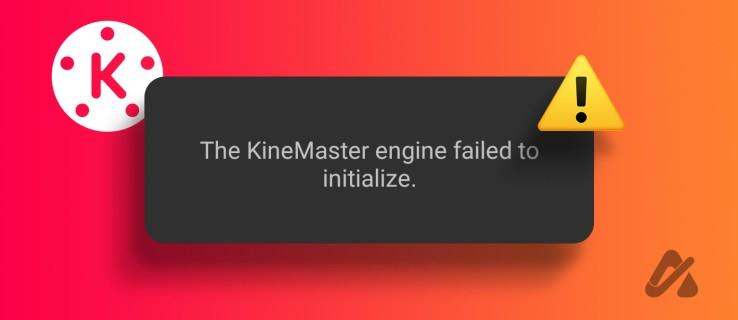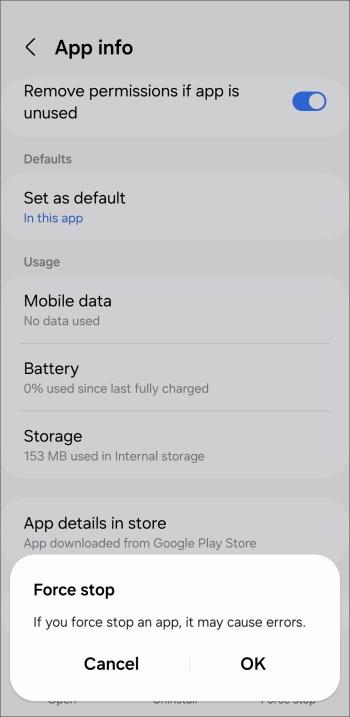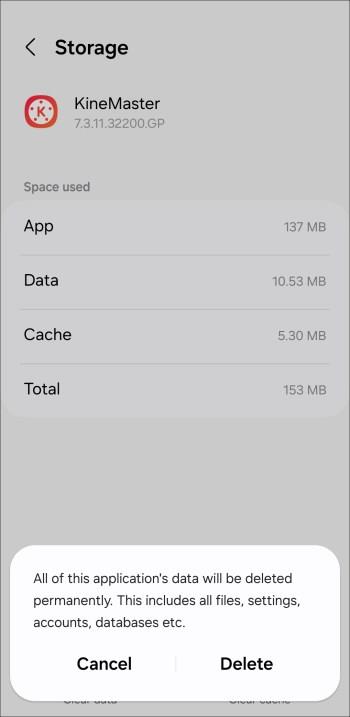„KineMaster“ išpopuliarėjo tarp mobiliųjų vaizdo įrašų redaktorių dėl patogios sąsajos ir tvirtų funkcijų. Tačiau, kaip ir bet kuri kita programa, „KineMaster“ kartais gali susidurti su trikdžiais, kurie gali turėti įtakos jūsų patirčiai. Vienas iš tokių atvejų yra tada, kai programa rodo klaidą „KineMaster variklio nepavyko inicijuoti“, kai atidarote ją „Android“ telefone. Nesijaudinkite, jei dėl šios klaidos negalite naudoti „KineMaster“ programos. Štai keletas patarimų, kurie padės greitai ją išspręsti.
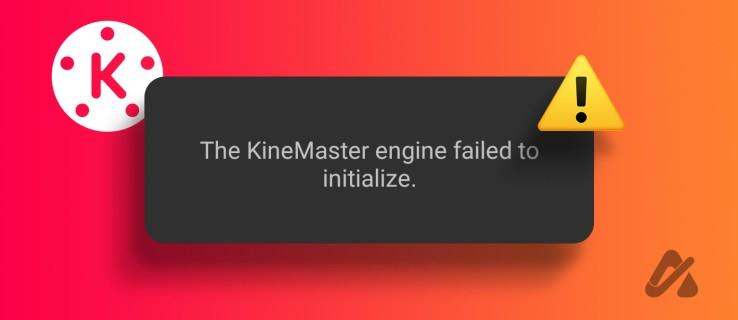
1. Priverstinai sustabdykite ir iš naujo atidarykite programą
Tokios programos kaip „KineMaster“ gali susidurti su problemomis redaguojant arba išsaugant vaizdo įrašus „Android“ telefone. Kai taip nutinka, pakartotiniai bandymai atidaryti programą gali nepavykti, todėl telefone gali atsirasti klaidų, pvz., „KineMaster variklio nepavyko inicijuoti“. Daugeliu atvejų tokias problemas galite išspręsti visiškai uždarę programą ir vėl ją atidarę. Taigi, tai pirmas dalykas, kurį turėtumėte pabandyti.
- Ilgai paspauskite KineMaster programos piktogramą telefone ir pasirodžiusiame meniu bakstelėkite informacijos piktogramą .
- Bakstelėkite parinktį Priverstinis sustabdymas apatiniame dešiniajame kampe.
- Spustelėkite Gerai, kad patvirtintumėte.
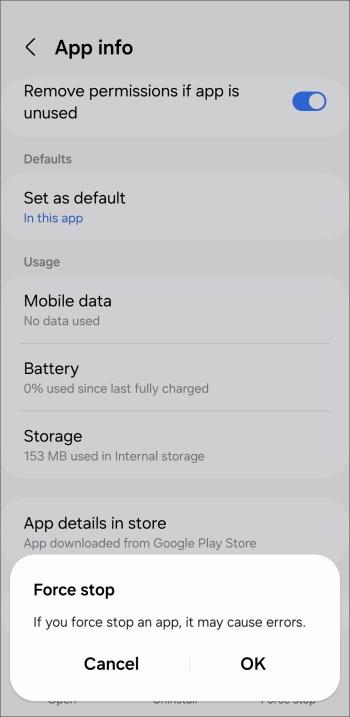
Iš naujo atidarykite „KineMaster“ programą ir patikrinkite, ar po to ji veikia sklandžiai.
2. Uždarykite Fono programas
Dėl fone veikiančios nesuderinamos programos ar procesų programa „KineMaster“ gali strigti arba sukelti neįprastų klaidų. Kad išvengtumėte konfliktų, pabandykite uždaryti visas fono programas telefone ir vėl naudokite „KineMaster“. Arba galite iš naujo paleisti „Android“ telefoną. Po to „KineMaster“ programa turėtų atsidaryti ir sklandžiai veikti jūsų telefone.
3. Išvalykite „KineMaster App“ duomenis
Kita priežastis, kodėl „KineMaster“ gali nepavykti atidaryti ir sukelti klaidų, yra tai, kad esami su programa susiję duomenys sugadinti arba nepasiekiami. Jei taip yra, jūsų problema turėtų išspręsti išvalius „KineMaster“ programos duomenis. Čia pateikiami to paties žingsniai.
- Telefone ilgai paspauskite programos KineMaster piktogramą ir pasirodžiusiame meniu bakstelėkite informacijos piktogramą .
- Eikite į saugyklą .
- Bakstelėkite parinktį Išvalyti duomenis .
- Pasirinkite Ištrinti , kad patvirtintumėte.
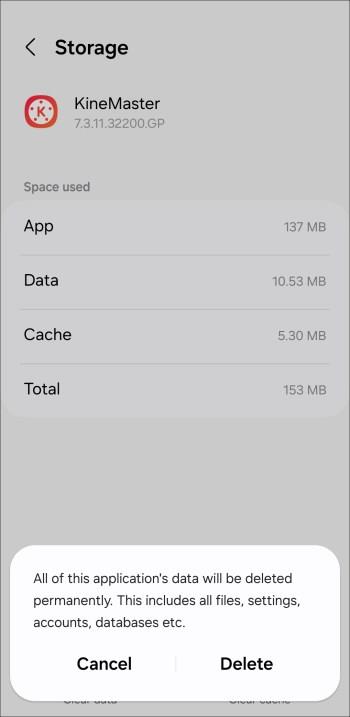
4. Atnaujinkite „KineMaster“ programą
Kaip ir bet kuri kita programa, „KineMaster“ reguliariai gauna atnaujinimus, kuriuose pristatomos naujos funkcijos, našumo patobulinimai ir klaidų pataisymai. Jei naudojate senesnę „KineMaster“ versiją, galite susidurti su klaida „KineMaster variklio nepavyko inicijuoti“.
Eikite į „Play“ parduotuvę, kad atnaujintumėte „KineMaster“ programą telefone, tada patikrinkite, ar klaida vis dar yra.
„Bliss Awaits“ redagavimas
Kai „KineMaster“ yra jūsų pagrindinė vaizdo įrašų redagavimo programa, susidūrus su tokiomis klaidomis galite sutrikdyti darbo eigą ir jus nuvilti. Tikimės, kad vienas iš aukščiau pateiktų patarimų padėjo išspręsti pagrindinę problemą ir viskas vėl normalizuosis.
DUK
Kas atsitiks, kai išvalysite „KineMaster“ programos duomenis?
Išvalę „KineMaster“ programos duomenis būsite atjungti nuo programos, pašalinsite visus projektus ir iš naujo nustatysite visus programos leidimus telefone.
Kuri yra geriausia „KineMaster“ alternatyva?
Kelios patikimos vaizdo įrašų redagavimo programos, tokios kaip „CapCut“ ar „InShot“, siūlo visas reikalingas vaizdo įrašų redagavimo funkcijas.